笔记本电脑如何与电视连接
笔记本电脑与电视的连接方式有多种,下面列举几种常见的方法:
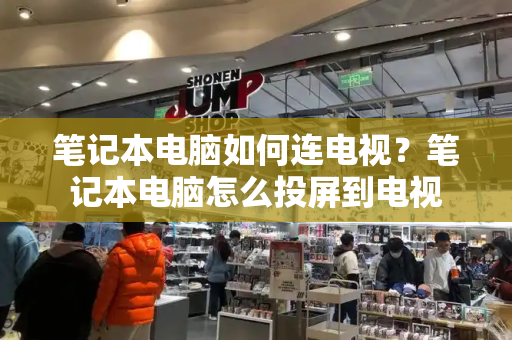
1. HDMI连接:大多数笔记本电脑和电视都有HDMI接口。只需使用HDMI线将笔记本电脑的HDMI端口与电视的HDMI端口相连,然后在电视上选择对应的HDMI输入源即可。
2. VGA连接:一些较老的笔记本电脑和电视可能没有HDMI接口,而是有VGA接口。可使用VGA线将笔记本电脑的VGA端口与电视的VGA端口连接,然后在电视上选择对应的VGA输入源。
3.无线连接:一些笔记本电脑和电视支持无线连接,如Wi-Fi或蓝牙。可通过共享屏幕或投影功能,在笔记本电脑上将屏幕内容传输到电视上。
4. USB连接:如果笔记本电脑和电视都有USB接口,可使用USB线将它们连接起来。然后在电视上选择USB输入源,并根据需要设置笔记本电脑的显示模式。
无论使用哪种连接方式,建议在连接前确保笔记本电脑和电视都已经关闭,然后按照上述步骤进行连接。如果连接后没有显示,可以尝试调整电视的输入源或笔记本电脑的显示设置。另外,不同的电脑和电视可能有不同的设置方式,请参考相关设备的使用手册进行操作。
笔记本电脑怎么连接电视做显示屏
笔记本连接电视当做显示器:如下。
1、只需要用HDMI视频线,将电视与笔记本相连接;注意在连接的时候两者都需要先关闭。
2、打开笔记本和电视,使用遥控器将电视调整到HDMI输入模式,一般在笔记本的【显卡控制面板】或者是在【设置】-【显示】选项中就可以识别到有第二个显示器。
3、您可以使用【Win】+【P】切换不同的屏幕模式。
4、如果侦察不到,点【我的显示器示显示】,可以强制显示液晶电视。我们只需勾选液晶电视一项,系统就会自动把液晶电视设置为主显示器。
5、如果没有声音,需要进入【控制面板】-【硬件和声音】,选择使用HDMI输出,而且点选【设为默认值】。
如何将笔记本电脑连接到电视机
笔记本电脑携带方便,功能齐全。有时你想跟人分享你笔记本电脑上的一些内容,但电脑屏幕太小,而你手头又没有投影仪。这时,你可以将笔记本电脑连上电视机。下面介绍操作方法。
确定连接查看笔记本电脑上的视频输出端口类型。视频输出端口有好几种类型,你的笔记本电脑可能拥有不止一种。 VGA端口大致上呈长方形,15针插孔分3行排列,每行5个。使用该端口,你可以将笔记本电脑连接到坞站。 S-视频端口为圆形,有4针或7针插孔。复合视频端口是一个圆形插孔,通常用黄色标示。数字视频接口(DVI)端口为长方形,24针插孔分3行排列,每行8个。这个端口专为高清视频连接设计。高清多媒体接口(HDMI)端口有点像 USB端口,但比 USB端口更长、更窄。HDMI端口从 2008年开始在笔记本电脑上配置,也是为高清视频连接而设计。
查看电视机上的视频输入端口类型。这个具体取决于电视机是标准清晰度还是高清晰度电视机。标准清晰度电视机通常配有复合视频或 S-视频端口。但是,这种电视机的显示效果还不如你个人计算机的普通显示器清晰。高清晰度电视机可能配有 VGA、DVI或 HDMI端口。VGA连接提供的是模拟信号,而 DVI和 HDMI连接则提供的是质量更高的数字信号。
找到合适的视频连接线,将笔记本电脑连接到电视机。如果笔记本电脑的输出端口和电视机的输入端口为同一类型,则找一根两端接头类型相同的连接线。如果笔记本电脑的输出端口和电视机的输入端口不同,则你需要找一根带转换器的转接线。转换器可以将 DVI转换为 HDMI、将 VGA转换为复合视频。如果你的笔记本电脑上没有 HDMI端口,你还可以用转接线将电脑的 USB端口连接到电视机上的 HDMI端口。必要时使用音频连接线。有些电脑和高清晰度电视机可以通过一根线缆连接电视的音频和视频信号,但大多数情况下必须使用单独的音频和视频连接线。如果笔记本电脑配有 HDMI端口以及支持 HDMI的声卡,则你不需要单独的音频连接线;否则,你就需要。笔记本电脑的音频输出端口为 3.5毫米的插孔,旁边标有耳机图标。
有的情况下要买音频线。有的电脑和高清电视用一条线就接上电视了,其他的则要分开连接音频和视频信号。如果电视机有音频输入端口,则你可以用音频线连接电脑的音频输出端口和电视机。如果电视机没有音频输入端口,则你可将电脑音频输出连接至外部扬声器。
将笔记本电脑连接到电视机关闭笔记本电脑。
将视频连接线分别插入笔记本电脑和电视机的相应端口。
设置电视机接收来自笔记本电脑的信号输入。必要时,可查阅电视机用户指南。打开笔记本电脑。你应能看到电脑启动屏幕。
必要时调整屏幕分辨率。如果连接的是高清晰度电视机,则 16:9的宽高比可能使画面变形。应设置与该宽高比相匹配的屏幕分辨率。







